كيفية تثبيت Fortnite على جهاز iPad الخاص بك خارج الاتحاد الأوروبي

أعادت Epic Games إطلاق لعبة Fortnite في الاتحاد الأوروبي قبل يومين، بعد معركة قانونية استمرت 4 سنوات مع شركة Apple بشأن خفض إيرادات متجر التطبيقات بنسبة 30%. أعلنت شركة Apple عن تغييرات في توزيع التطبيقات في الاتحاد الأوروبي في وقت سابق من هذا العام، وتستفيد Epic منها أخيرًا لإعادة Fortnite إلى منصات Apple.
تتطلب الخطوات الواردة في هذا البرنامج التعليمي حساب Apple Developer مدفوعًا، والذي يكلف 99 دولارًا سنويًا. قد تكون هناك بعض الطرق الأخرى لتثبيته بدون حساب مدفوع، ولكن لن يتم تناولها في هذه المقالة اليوم.
إذا كان لديك حساب Apple Developer مدفوع، فمن السهل جدًا البدء! استغرق الأمر حوالي 20 دقيقة، وقضيت معظم ذلك الوقت في انتظار تنزيل Fortnite لجميع أصولها بمجرد توفرها على جهاز iPad.
الخطوة 1: العثور على IPA الذي تم فك تشفيره
ملف IPA هو أرشيف لتطبيق iOS، ويتم تشفيره افتراضيًا. لفك تشفير IPA، تحتاج بشكل عام إلى جهاز iOS مكسور الحماية، على الرغم من أن عددًا من الأشخاص قاموا بفك تشفير IPAs بأنفسهم وتوزيعها عبر الإنترنت.
لن نقوم بتزويدك بملف IPA بأنفسنا، ولكن لن يكون من الصعب جدًا العثور عليه. ستكون معظم ملفات IPA المتداولة مخصصة لأجهزة iPad فقط، على الرغم من أن بعضها سيكون متوافقًا مع كل من iPad وiPhone.
ويرجع ذلك إلى عملية تعرف باسم تقليم IPA. نظرًا لأن معظم وكالات ترويج الاستثمار يتم استخراجها من أجهزة iPad التي تم كسر الحماية فيها، فهي متوافقة فقط مع أجهزة iPad. أعتقد أن وكالات ترويج الاستثمار المتوافقة مع كل من iPhone وiPad تأتي مباشرة من خادم Epic، ومن ثم يكتشف الأشخاص كيفية فك تشفيرها بأنفسهم.
الخطوة 2: إعداد معرف الحزمة المخصصة
هذا هو المكان الذي يأتي فيه حساب المطور المدفوع. ستحتاج إلى تسجيل الدخول إلى موقع المطور، والتوجه إلى علامة تبويب الحساب. بمجرد دخولك إلى علامة التبويب “الحساب”، ستحتاج إلى النقر فوق “المعرفات” ضمن “موارد البرنامج”.
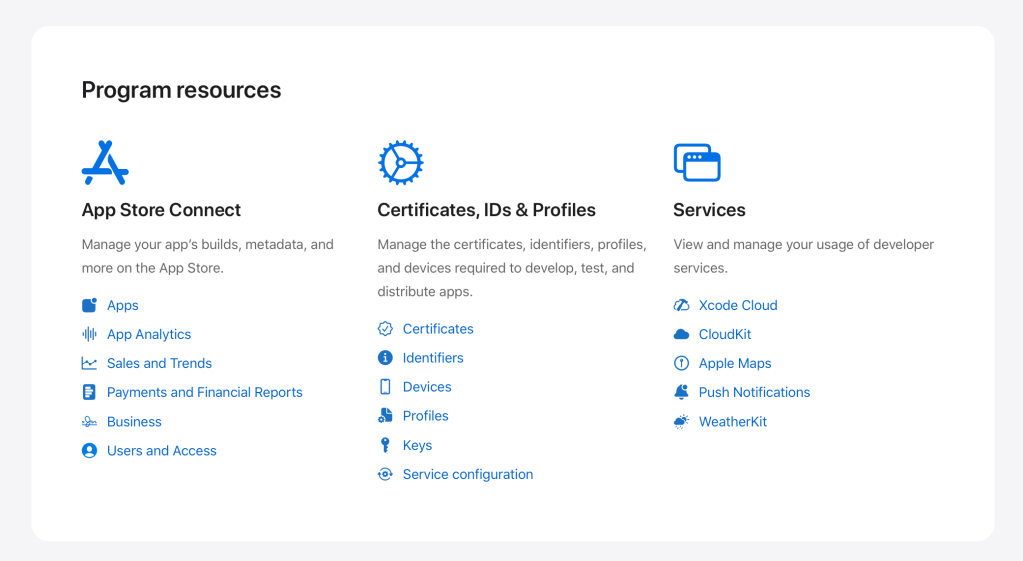
بعد ذلك، ستحتاج إلى النقر على زر علامة الجمع بجوار “المعرفات” في الصفحة الجديدة. ستقوم بتسجيل معرف التطبيق الجديد. عندما يطلب منك النوع، انقر فوق “التطبيق”، وبعد ذلك ستكون على صفحة حيث تحتاج إلى إكمال الخطوات المهمة.
في هذه الصفحة، ستحتاج إلى كتابة وصف (يمكن أن يكون أي شيء تريده)، ومعرف الحزمة. يعد معرف الحزمة مهمًا، وسيتعين عليك تذكره لاحقًا. يمكنك جعله شيئًا مثل “com.yourname.fortniteios”. سترى أيضًا الإمكانيات الموجودة بالأسفل، والتي ستحتاج إلى المرور بها.
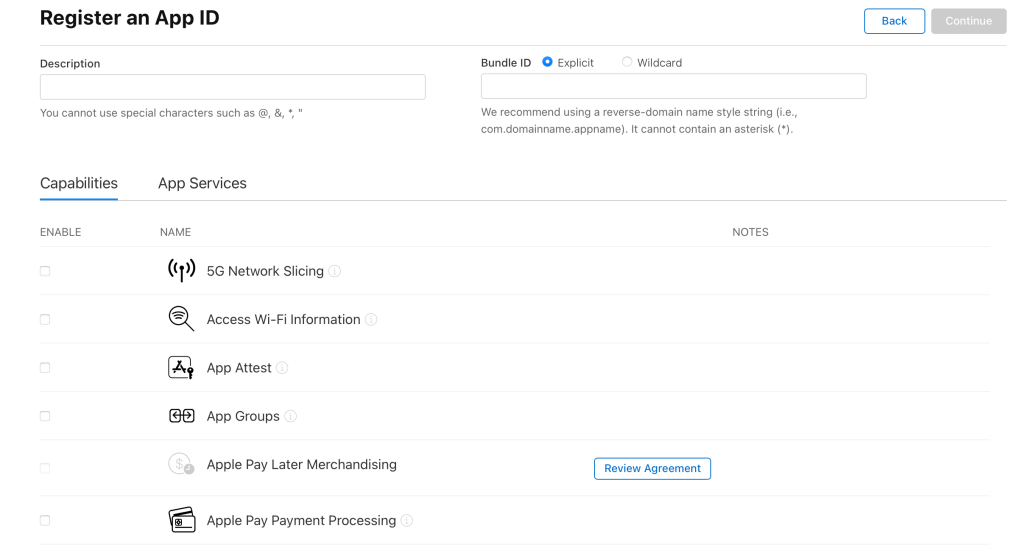
في قائمة الإمكانيات، ستحتاج إلى تمكين كل من “عنونة افتراضية موسعة” و “زيادة حد الذاكرة“. إذا لم تقم بتمكين كليهما، فمن المحتمل أن يتعطل تطبيقك عند التشغيل. هذه خطوة أساسية للغاية.
بعد تحديد هذه الإمكانيات، ستحتاج إلى الضغط على “تسجيل”، وستكون جاهزًا! هذا هو آخر شيء ستحتاج إلى العبث به في بوابة المطور.
الخطوة 3: تحميل لعبة Fortnite على جهاز iOS الخاص بك
في هذه الخطوة، ستحتاج إلى جهاز كمبيوتر لتثبيت لعبة Fortnite على جهازك. أنا أستخدم Sideloadly، لأنه يسمح لك بتعديل معرف الحزمة بسهولة. قم بتنزيل Sideloadly وتثبيته، وقم بتوصيل جهاز iOS الخاص بك بالكمبيوتر.
سيطلب منك Sideloadly تسجيل الدخول إلى حساب Apple الخاص بك المرتبط ببرنامج المطور المدفوع، والذي يأتي مع مستوى من المخاطرة، على الرغم من أنني شخصيًا بخير. بعد تسجيل الدخول، ستحتاج إلى تحديد جهازك، وسحب IPA الذي تم فك تشفيره إلى التطبيق، والنقر على زر الخيارات المتقدمة.
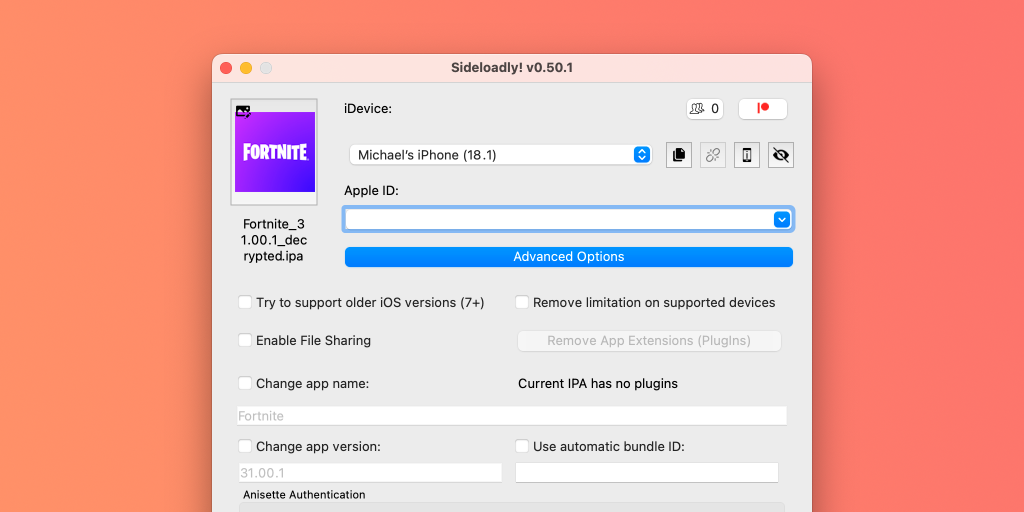
ضمن الخيارات المتقدمة، ستحتاج إلى إلغاء تحديد “استخدام معرف الحزمة التلقائي”، وتغيير معرف الحزمة إلى نفس الشيء الذي أدخلته في موقع مطور Apple. لن تحتاج إلى تغيير أي إعدادات أخرى.
بعد ذلك، اضغط على ابدأ! ستحتاج إلى تحديد معرف فريقك (إذا كان لديك فريق واحد فقط، فقد لا يظهر الخيار)، ومن ثم يجب أن يبدأ تثبيت Fortnite. قد يستغرق الأمر دقيقة أو دقيقتين، ولكن بمجرد الانتهاء من ذلك، من المفترض أن تكون قادرًا على فتح اللعبة على جهاز iOS الخاص بك. قد تحتاج إلى تمكين وضع المطور لتشغيله، والذي يمكنك تمكينه بالانتقال إلى الخصوصية والأمان في تطبيق الإعدادات على جهازك.
يجب أن يكون الإبحار سلسًا من هناك. أنا قادر على تشغيل اللعبة بمعدل 120 إطارًا في الثانية على جهاز iPad Pro مقاس 12.9 بوصة لعام 2020، وهو أمر رائع جدًا. من المحتمل أن أستمر في لعب Fortnite على جهاز PlayStation 5 الخاص بي، ولكن من الجيد أن يكون لدي هذا الخيار. لقد مرت 4 سنوات منذ إزالة Fortnite من منصات Apple.
هل أنت متحمس لتشغيل لعبة Fortnite على جهاز iOS الخاص بك؟ اسمحوا لنا أن نعرف في التعليقات أدناه.
شكرًا، com.exDeveloper!
FTC: نحن نستخدم الروابط التابعة التلقائية لكسب الدخل. أكثر.




